Mivel a tónusú képek, hasznos technikák feldolgozásra állóképek
Egy csodálatos módon feldolgozni állóképek - alakformálás. Egy egyszerű és hatékony módszer - a lehető legkisebb erőfeszítéssel és maximális kezelés hatékonysága, megmutatom, ebben a bejegyzésben. Ahhoz, hogy indítsa el a fájlt, akivel együtt fog működni.

Ezután a szokásos módon, nyissa meg a kiválasztott kép alakformálás az első művelet, amelyhez tárgyal - nélkülözés színű. Ez a technika már látható a hozzászólások feldolgozására fotók itt és itt. Ekkor alkalmazzák a korrekciós réteg „fekete-fehér” változik a kép nem befolyásolja a háttér réteget, és megtartja a lehetőséget, hogy a szükséges változtatásokat a művelet, hogy módosítsa a szín mód, ha a rendering eredmény nem tűnik kielégítőnek.
Hozzon létre egy korrekciós réteget a paletta „korrekció” - a gomb létrehozásához az alábbiak szerint.
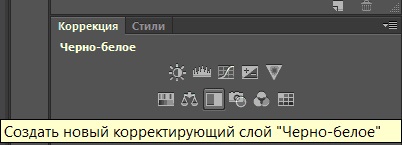
A megjelenő párbeszédablakban a „Tulajdonságok” réteg számos markerek színét, amely lehetővé teszi, hogy adjunk árnyékot (mozgás balra) és könnyű (jobbra) az a hely, a fotó vevő egyik vagy másik szín a színes. A fekete-fehér változata ezen területek válnak sötétebb vagy világosabb függően intézkedéseket. Semmit nem fogok hozzányúlni, csak zárja be ezt az ablakot.
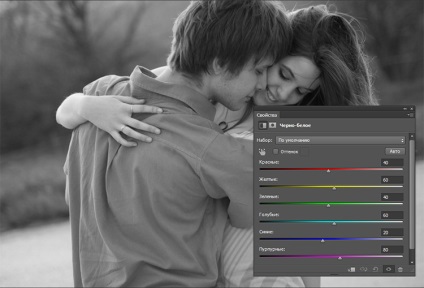
Az eredmény egy fényképet fekete-fehér.
Photo tonizáló gradiens
Tónusú kép gradiens létrehoz egy új korrekciós réteget „gradiens térkép”

Az így kapott „Properties” fülre, kattintson a színátmenet, hogy megnyissa a beállításokban. (Ha szükséges, telepítsen egy csóka az „Invert” ha a kép létrehozása után egy réteg szerzett egyfajta negatív).
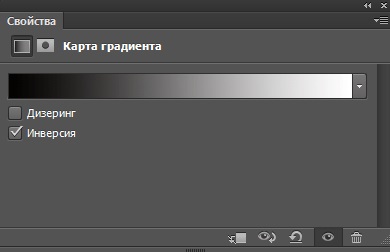
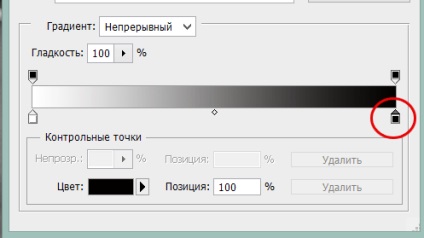
A palettán válassza ki a kívánt pick - a lépések eredményeként látható lesz szinte azonnal, még bezárása nélkül ablakban.

Ha kész, kattintson az OK gombra. Ennek eredményeként ezeket a lépéseket, egy kép van töltve egy gradiens sötétbarna fehér. Meg lehet állítani a telítettséget használatával gyémánt középtónusokra mozgatva jobbra vagy balra a kép így sötétebb vagy világosabb.
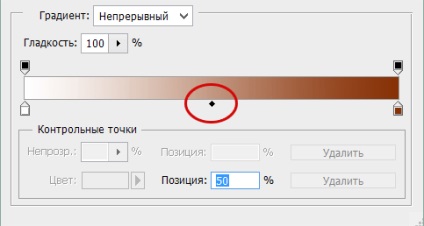
Ha rákattint a fehér marker választotta a fent említett címen szerezhető kéttónusú színezés ebben kiviteli kétszínben beállítása f7e90f, sötét tónusú 2b033f

Ha új markerek a szalag gradiens lehet használni színezése több színben. Majd hozzá még egy színt 812.907.
Megváltoztatni a terület az átmenet az egyik szín a másikba, használja a rombusz alakú csúszkát. Ha szükségessé válik, hogy távolítsa el néhány szín, hogy ez csak rákattint a fogantyút, és lefelé mozog a szalag.
Befejezése után a manipuláció a gradiens szoros párbeszédet az OK gombot. Változás az intenzitás árnyékolás is használja a „rétegek” palettát. Megváltoztatva a réteg keverési módot és átlátszóságát.
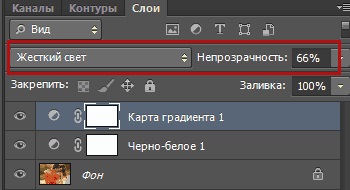
Eredmény alakformálás, akiről kiderült rám.

Hasonló bejegyzések
Mindenképpen olvassa el hasonló rekordok, talán őket, akkor megtalálja a választ a kérdésre
Hogyan könnyen változtatni a színét a szeme a fotó

Gyors manikűr a csere színes Photoshop

Eye retusálás Photoshop
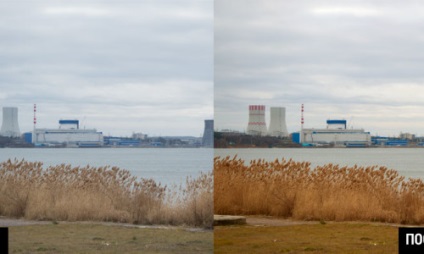
Gyors javulást fotó
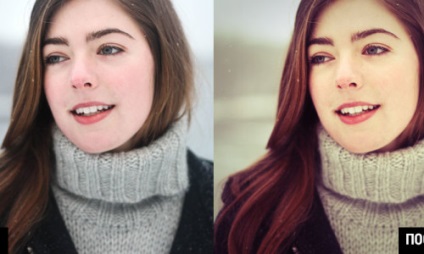
Lomography retro hatás Photoshop

Hogyan kell használni a réteg mód „Multiply” feldolgozási fotók
